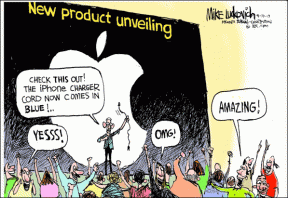Ein Leitfaden für Anfänger zu Gmail-Labels, -Filtern und deren gemeinsame Verwendung
Verschiedenes / / December 02, 2021

E-Mails sind eine Sache, die die meisten von uns täglich intensiv nutzen. Früher hatten wir eine begrenzte Postfachkapazität mit einer Handvoll Mails, die es zu bewältigen galt, im Gegensatz zu heute, wo der Begriff E-Mail für viele gleichbedeutend mit „Nackenschmerzen“ ist. Hier ist Organisation das A und O Gmail-Labels und -Filter komm in das Spiel. Wenn Sie wissen, wie man sie produktiv nutzt, Ihre E-Mail-Probleme werden sich erheblich reduzieren.
Heute werden wir sehen, wie Sie Gmail-Filter zusammen mit Labels für a Stressfreie E-Mail-Organisation in Gmail. Dies ist ein Anfängerleitfaden, sodass Gmail-Veteranen unter Ihnen dies überspringen können.
Was sind Gmail-Labels und wie man sie erstellt?
Zum besseren Verständnis können Sie vergleichen Etiketten in Gmail in Verzeichnisse in Ihrem Betriebssystem. Wir erstellen zum Beispiel Verzeichnisse wie Musik, Bilder, Software usw. um mehrere Dateitypen zu kategorisieren. Ebenso können Labels in Gmail verwendet werden, um E-Mails aus verschiedenen Quellen oder basierend auf ihrem Inhalt zu kategorisieren.
Um ein neues Label zu erstellen, erweitern Sie die Seitenleiste der Postfach-Navigation und klicken Sie auf den Link Neues Etikett erstellen.

Geben Sie dem Etikett einen Namen und klicken Sie auf die Schaltfläche Erstellen. Sie können auch erstellen verschachtelte Etiketten genau wie Sie zur besseren Organisation Unterordner in Ihrem Betriebssystem erstellen.

Wenn Sie nun eine E-Mail manuell auf ein Label verschieben möchten, klicken Sie oben auf die Label- oder Ordner-Schaltfläche und wählen Sie das Label aus der Liste aus.

Nun, so können Sie die Dinge manuell erledigen. Jetzt sehen wir, wie Sie einen Filter erstellen, um E-Mails automatisch in Labels zu verschieben.
Filter in Gmail erstellen
Das Erstellen eines Filters in Gmail ist sehr einfach. Gehen Sie einfach zu den Gmail-Einstellungen oben rechts und klicken Sie auf die Registerkarte Filter. Klicken Sie im Filter-Tab auf den Link Erstellen Sie einen neuen Filter beginnen.

Beim Erstellen eines Filters werden Sie von Gmail gefragt, welche Art von E-Mails Sie filtern möchten, z. B. von oder zwei Adressen, E-Mails mit bestimmten Wörtern usw. Wenn Sie beispielsweise alle Facebook-Benachrichtigungs-E-Mails filtern möchten, fügen Sie die facebookmail.com Domäne im Von-Feld.
Um sicherzustellen, dass der von Ihnen erstellte Filter auf die richtigen E-Mail-Sätze ausgerichtet ist, klicken Sie auf das Testsuche Taste. Sie können nun abhängig von den Testergebnissen entweder einige Änderungen am Filter vornehmen oder den Filter bestätigen.

Als nächstes fragt Gmail, was Sie mit den gefilterten E-Mails machen möchten. Es gibt Optionen wie den Posteingang überspringen, als gelesen markieren, starten usw. Um die bestimmte E-Mail direkt auf ein Label zu verschieben, aktivieren Sie das Kontrollkästchen Label anwenden und wählen Sie das Label aus der Dropdown-Liste aus. Sie können auch ein neues Etikett erstellen und es mit vorhandenen Etiketten verschachteln, um eine baumartige Struktur zu erstellen.

Das ist alles, ab diesem Tag werden die einzelnen E-Mails automatisch gefiltert und auf das gewünschte Label verschoben, wodurch Ihr Posteingang nicht unübersichtlich wird.
Hier ist jetzt eine interessante Idee! Wie wäre es, wenn Sie unsere täglichen E-Mail-Updates abonnieren (den Link finden Sie in unserer Sidebar rechts) und dann einen Filter als Guiding Tech erstellen. In dieser Übung üben Sie nicht nur das Erstellen der Filter, sondern halten Sie auch mit unseren neuesten Tipps und Tricks auf dem Laufenden.